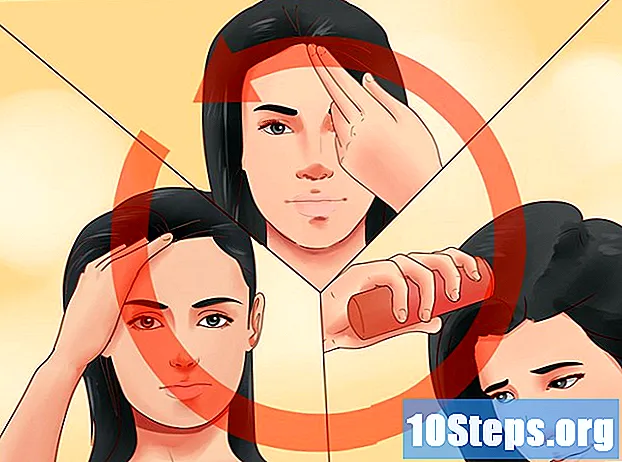Isi
Artikel wikiHow ini akan mengajari Anda cara menonaktifkan "VoiceOver", fitur aksesibilitas iPhone yang membacakan informasi dengan lantang di layar perangkat. Anda dapat menonaktifkannya dengan menekan tombol "Home" tiga kali, mengakses pengaturan perangkat atau meminta Siri.
Langkah
Metode 1 dari 3: Menggunakan Pintasan Tombol "Beranda"
Tekan cepat tombol "Home" tiga kali. Melakukannya akan menonaktifkan fungsi "VoiceOver" jika sebelumnya Anda telah mengkonfigurasi pintasan ini.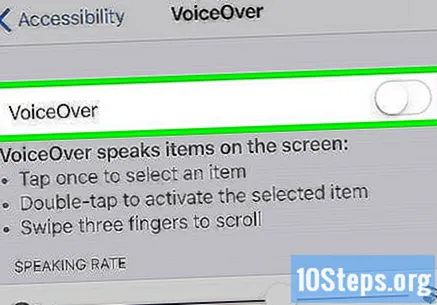
- Prosedur ini dapat dilakukan secara langsung melalui layar kunci.
- Saat Anda mendengar "VoiceOver mati", Anda akan tahu bahwa fungsi ini telah dinonaktifkan.
- Untuk mengaktifkannya lagi, tekan tombol "Home" tiga kali lagi. Anda akan mendengar pesan "VoiceOver on".
- Jika Anda memiliki beberapa opsi yang ditetapkan ke pintasan dering tiga kali (seperti "VoiceOver", "Assistive Ring", dll.), Anda perlu memilih mana yang ingin Anda nonaktifkan. Cukup menekan tombol "Home" tiga kali tidak akan menonaktifkan "VoiceOver" secara otomatis.
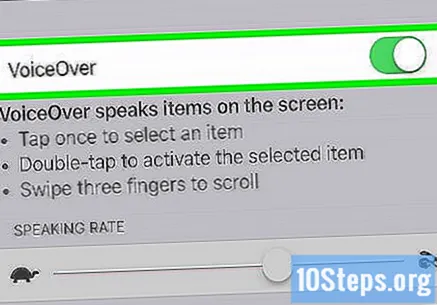
Coba gunakan metode yang berbeda. Jika Anda memiliki pintasan aksesibilitas yang dikonfigurasi, menekan tombol "Home" tiga kali tidak akan menghasilkan apa-apa, jadi cobalah metode lain.
Metode 2 dari 3: Menggunakan aplikasi "Pengaturan"
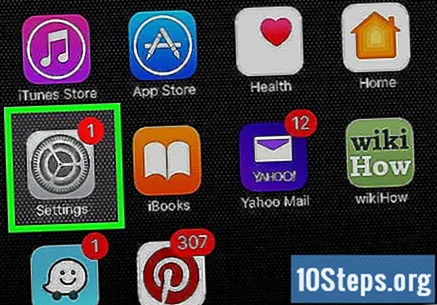
Ketuk "Pengaturan" sekali untuk memilihnya, dan dua kali lagi untuk membukanya. Aplikasi ini memiliki ikon roda gigi abu-abu dan mungkin terletak di layar beranda.
Ketuk opsi Umum sekali untuk memilihnya, dan dua kali lagi untuk membukanya. Itu terletak di dekat bagian atas layar "Pengaturan".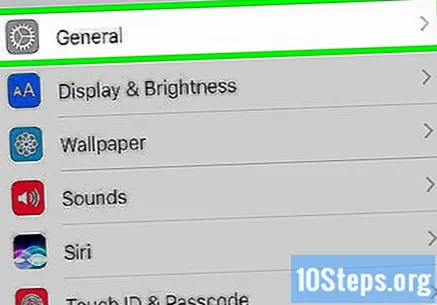
- Jika Anda menggunakan iPhone dengan layar 4,7 inci, gulir ke bawah ke opsi Umum menggunakan tiga jari.
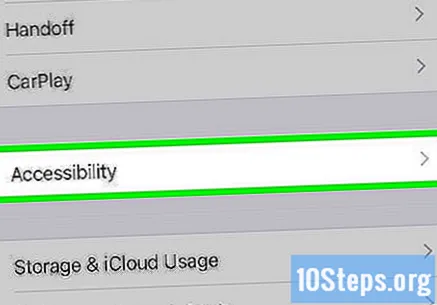
Ketuk opsi Aksesibilitas sekali untuk memilihnya, dan dua kali lagi untuk membukanya. Itu terletak di bagian bawah layar.- Jika Anda menggunakan iPhone dengan layar 4,7 inci, gulir ke bawah ke opsi Aksesibilitas menggunakan tiga jari.
Ketuk opsi VoiceOver sekali untuk memilihnya, dan dua kali lagi untuk membukanya. Ini ada di bagian atas halaman "Aksesibilitas".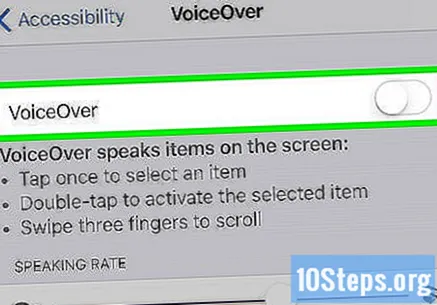
Ketuk opsi "VoiceOver" sekali untuk memilihnya, dan dua kali lagi untuk membukanya. Anda akan mendengar pesan "VoiceOver disabled", dan kontrol normal akan kembali ke iPhone.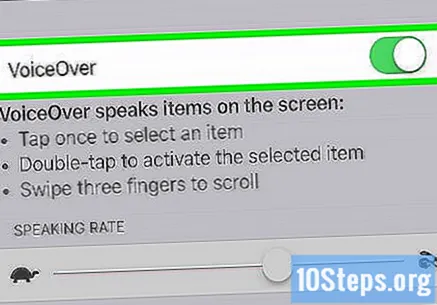
Metode 3 dari 3: Menggunakan Siri
Tekan dan tahan tombol "Rumah" untuk mengaktifkan Siri. Ini adalah tombol bulat besar di bagian bawah dan tengah layar.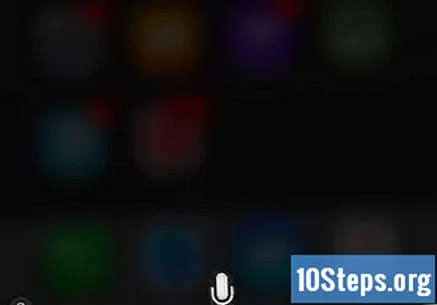
- Jika Anda menggunakan iPhone 6s atau model yang lebih baru, Anda tidak akan mendengar bunyi peringatan saat memulai Siri, kecuali Anda menggunakan headphone atau perangkat Bluetooth.
Mengatakan "Nonaktifkan VoiceOver". Siri mungkin membutuhkan beberapa saat untuk memproses perintah tersebut. Saat Anda mendengar "Oke, saya menonaktifkan VoiceOver", Anda akan tahu bahwa fungsi ini telah dinonaktifkan.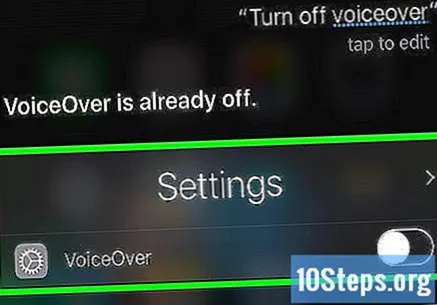
- Untuk mengaktifkannya lagi, aktifkan Siri dan ucapkan "Activate VoiceOver".